Как смотреть ответы подписчиков в таблице?
Где увидеть ответы подписчиков на вопросы, которые были заданы в боте? Как удобно посмотреть контакты подписчиков в одном месте?
Открыть в новом окне по ссылке
В ботах есть возможность задавать вопросы подписчикам используя блок «Вопрос» и если настроить сохранение ответа в поле, то ответ подписчика сохранится в его профиле.
Посмотреть ответ можно в разделе подписчики, нажав на его имя:
Так можно смотреть данные любого отдельного подписчика. Это удобно, когда вам нужно посмотреть, что ответил конкретный пользователь.
Но что делать, если вам нужно данные сразу нескольких подписчиков? Например, вам нужно посмотреть номера телефонов, тех людей, которые записались на консультацию. В таком случае, вам поможет экспорт — он позволяет не только переносить пользователей в другой кабинет, но и с помощью него, можно получить таблицу со всеми полями, в которых будут записаны ответы подписчиков.
Чтобы выгрузить ответы в таблицу, зайдите в раздел «Подписчики«, через фильтры выберете нужных подписчиков и нажмите на кнопку «Экспорт пользователей«. Обязательно выберете пункт «Экспортировать со всеми пользовательскими полями«, нажмите «Экспорт«, затем на «Скачать файл«.
На ваше устройство загрузиться файл в формате .csv открыть его можно как через офисную программу, например Excel, так и через онлайн сервисы, которые позволяют открывать файл в таком формате.
Таблица содержит данные всех подписчиков, которые были выбраны при экспорте. В каждой строке данные одного пользователя. Таблица откроется примерно в таком виде:
Чтобы увидеть данные более корректно, например, в поле phone вместо 8,9Е+10 увидеть 89017108896 достаточно увеличить ширину столбца:
Какие данные есть в таблице?
id — номер профиля, который нам передает мессенджер.
 Индивидуальный для каждого подписчика
Индивидуальный для каждого подписчикаbothelp_user_id — это порядковый номер профиля подписчика в кабинете платформы. Является уникальным
name — имя и фамилия
first_name — имя
last_name — фамилия
email, phone — стандартные поля из профиля подписчика
utm_source и другие — utm-метки
conversations_count — количество диалогов с подписчиком
first_contact_at — время первого контакта (время подписки, время регистрации)
last_contact_at — время последнего контакта
Время — это число секунд от 1 января 00 часов 00 секунд 1970 года.
Другие пользовательские поля и данные из них.
Как перевести время контакта в нормальный вид?
Можно использовать формулу =timestamp/86400+ДАТА(1970;1;1), где timestamp- значение из колонки first_contact_at или last_contact_at
Пример: =1500598288/86400+ДАТА(1970;1;1) будет преобразовано в 21.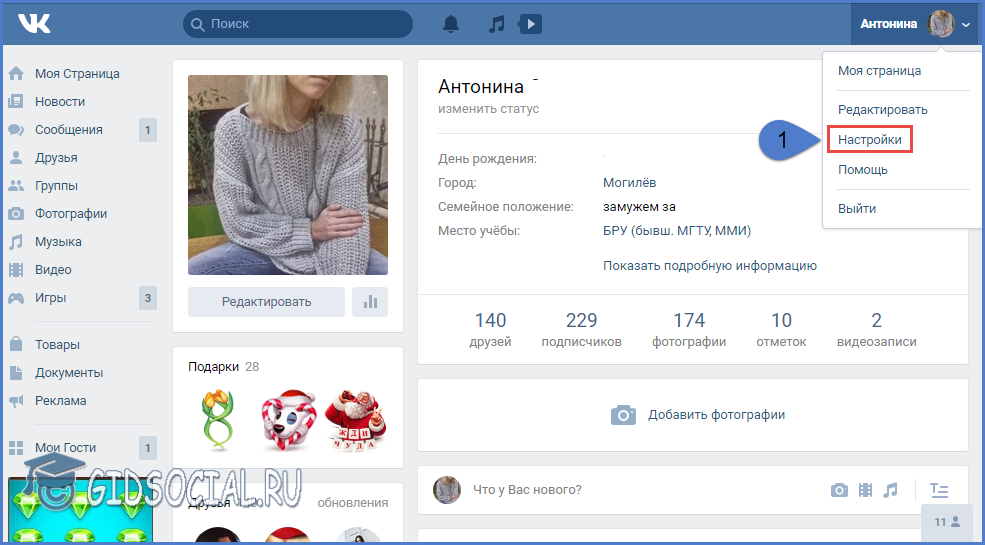 07.2017
07.2017
Если по прежнему отображаются непонятные цифры, укажите для нового столбца формат «ДАТА»
Что делать если в Excel отображаются непонятные символы в таблице?
По всей видимости, Microsoft Excel открыл файл с неправильной кодировкой (особенно часто это происходит со старыми версиями программы).
Попробуйте изменить кодировку на UTF-8: https://artkiev.com/blog/excel-import-csv-utf-8.htm
Если не получится — можно попробовать открыть экспортированный файл в Google Таблицах: https://www.google.ru/intl/ru/sheets/about/ и как открыть csv файл: https://help.loyverse.com/ru/help/how-open-csv-file-google-sheets
Если вы не нашли ответ на свой вопрос, задайте его нам в чате внутри кабинета либо напишите на [email protected] 😃
Получите 14 дней полного функционала платформы для создания рассылок, автоворонок и чат-ботов BotHelp.
Получить 14 дней бесплатно
Как повысить охват подписчиков ВКонтакте и увеличить их количество
Делаем вашу страницу интересной и стимулируем подписчиков почаще заглядывать к вам на страницу или на сайт за покупками
Свежие публикации регулярно
Получи нашу книгу «Контент-маркетинг в социальных сетях: Как засесть в голову подписчиков и влюбить их в свой бренд».
Подпишись на рассылку и получи книгу в подарок!
Охват подписчиков — это цифра, которая показывает администратору сообщества ВКонтакте, какое количество людей просматривает записи в новостной ленте или непосредственно на стене группы. Охват подписчиков – один из главных показателей стабильности группы: при заказе рекламы в сообществе, рекламодатели чаще всего ориентируются именно на него, поскольку он дает полное представление, на какое количество потенциальных клиентов можно рассчитывать при публикации объявления.
Увеличить охват ВКонтакте – одна из главных задач при раскрутке группы. При правильном подходе и приложении максимум усилий, этот инструмент будет отличным доказательством популярности и востребованности контента.
- Как посмотреть статистику охвата
- Как повысить охват подписчиков ВКонтакте
- Как понять, что нужно подписчикам для увеличения охвата ВКонтакте
- Повышение охвата в ВК с помощью накруток
Как посмотреть статистику охвата
Социальная сеть ВКонтакте предоставляет пользователям и администраторам сообществ огромное количество полезных инструментов для работы и общения. Один из них – это возможность просматривать статистику группы или страницы пользователя, где количество подписчиков составляет более ста человек. Это дает возможность проводить анализ деятельности, выстраивать маркетинговые стратегии продвижения и оценивать получаемый трафик как один из инструментов рекламной кампании.
Один из них – это возможность просматривать статистику группы или страницы пользователя, где количество подписчиков составляет более ста человек. Это дает возможность проводить анализ деятельности, выстраивать маркетинговые стратегии продвижения и оценивать получаемый трафик как один из инструментов рекламной кампании.
Чтобы проверить охват подписчиков ВК, необходимо зайти в раздел «Статистика сообщества» и выбрать пункт «Охват». В зависимости от настроек, просматривать его могут администраторы и подписчики.
После этого появятся графики, на которых отображено три значения:
- Общее количество пользователей, которые просмотрели контент.
- Только пользователи, просмотревшие контент (это и есть охват подписчиков).
- Вся аудитория, увидевшая контент, но не подписанная на группу.
Здесь может отображаться еще один график, показывающий охват подписчиков во время размещения платных рекламных постов. Администратор может посмотреть данные статистики, выбрав временной период (день, неделя, месяц).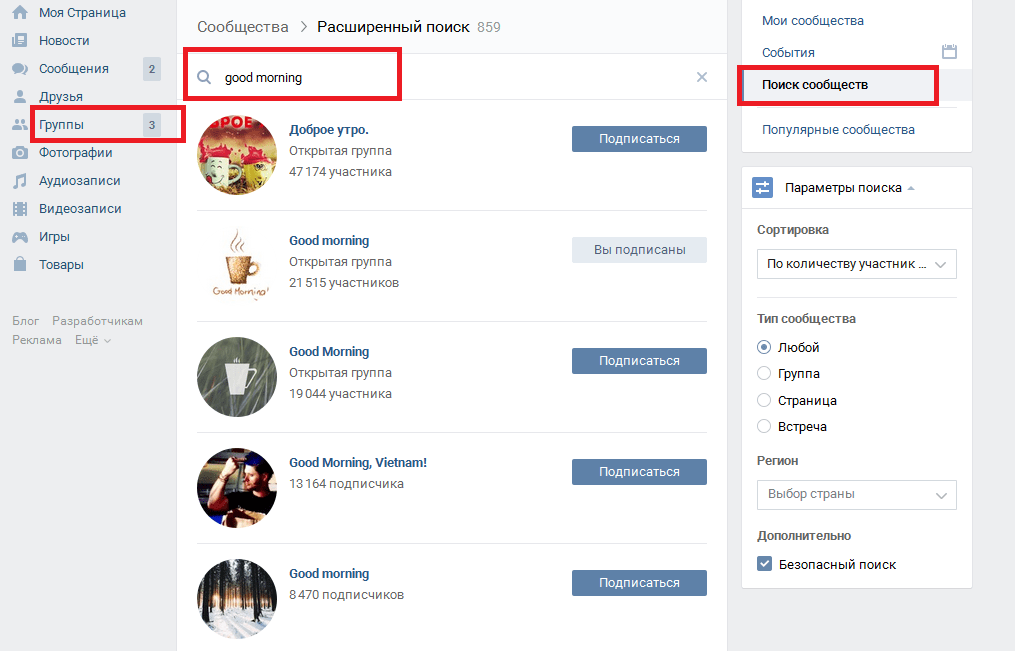 Если ему нужна конкретная информация, он может скрыть ненужные графики, чтобы не мешали – для этого необходимо убрать галочку напротив каждого ненужного пункта.
Если ему нужна конкретная информация, он может скрыть ненужные графики, чтобы не мешали – для этого необходимо убрать галочку напротив каждого ненужного пункта.
Отчет “Охват подписчиков ВК” позволяет узнать не только количество пользователей, просмотревших контент, но и такую информацию, как пол аудитории, город проживания, возраст и вид устройства, с которого были просмотрены записи.
В отличие от активности, где есть возможность воспользоваться сторонними сервисами для накрутки отметок «Мне нравится», комментариев и т. д., накрутить охват практически невозможно. Для этого необходимо уделять сообществу много времени, создавая и публикуя контент, который будет интересен аудитории.
Как повысить охват подписчиков ВКонтакте
Помимо показателя «Охват подписчиков», в этом разделе статистики есть категория «Полный охват». При желании увеличить число просмотров записей среди своей аудитории, администратору нет смысла поднимать второй показатель, поскольку «Полный охват» характеризует всех людей, увидевших контент, независимо от того, подписаны они на сообщество или нет.
К тому же, полученные данные не дадут абсолютно никакого понимания популярности сообщества и тем более, нельзя на их основании строить стратегии развития. Для этого важно сосредоточиться на повышении охвата подписчиков. Достигается это посредством следующих действий:
- Составление расписания публикации постов. Новостная лента подписчиков должна регулярно пополняться записями группы. Возможно, часть подписчиков находится в другом часовом поясе – для этого можно настроить отложенный постинг, чтобы публикации были и ночью. В это время группы малоактивны, и существует большая вероятность, что запись будет просмотрена.
- Увеличение качества контента. У многих людей ВКонтакте активирована умная лента, из-за чего большинство записей остаются скрытыми в самом низу ленты. Ранжированию на верхних позициях подлежат только интересные и, самое главное, качественные материалы, набирающие множество просмотров и откликов аудитории.

- Часть материала должна быть в виде интерактивных постов: фотографий высокого качества, аудио- и видеозаписи, прикрепленные документы и т. д. Счетчик охвата будет пополняться при каждом взаимодействии пользователя с таким контентом.
- Написание и публикация длинных текстов, которые будут интересны и заставят пользователя нажать кнопку «Прочитать полностью». Это может быть любой интересный материал, способный заинтересовать: статья, новость, обзор, длинная цитата, стихотворение и т. д.
- Создание обсуждений и выкладывание в ленту части длинного поста со ссылкой на полный текст и комментарии других подписчиков в этом обсуждении; можно задать подписчикам интересный вопрос и предложить ответить на него в специально созданной теме.
- Открыть комментарии под постами. Это позволит аудитории общаться между собой, обсуждать темы постов, спорить, делиться интересным материалом. Чтобы не допустить матерную брань и прочие запрещенные правилами сообщества действия в комментариях, можно в настройках активировать фильтр нецензурных выражений и фильтр по ключевым словам, своевременно удалять какие-либо спам и ссылки на сторонние ресурсы и поддерживать беседу с подписчиками от имени группы.

- Создание опросов и голосований, чатов для общения, просьбой, обращенной к подписчикам об активности, например: делитесь любимой музыкой, присылайте интересные картинки и т. д.
Если тематика группы позволяет создавать вирусные посты, можно не только увеличить охват подписчиков в ВК, но и набрать аудиторию. Для этого нужно интересный повод: новость, полезная информация и прочая текстовая или визуальная составляющая контента.
Как понять, что нужно подписчикам для увеличения охвата ВКонтакте
Для успешного продвижения группы ВКонтакте необходим, прежде всего, интересный и качественный материал. С его помощью можно не только увеличить активность подписчиков, но и охват. Первое характеризуется наличием обратной связи: отметок «Мне нравится», комментариями, нажатием кнопки «Поделиться».
Это, в свою очередь, влияет на число подписчиков, увидевших запись: если в течение нескольких часов после публикации она будет обсуждаться и репоститься, то может попасть в ранжирование умной ленты и показаться максимальному количеству подписчиков.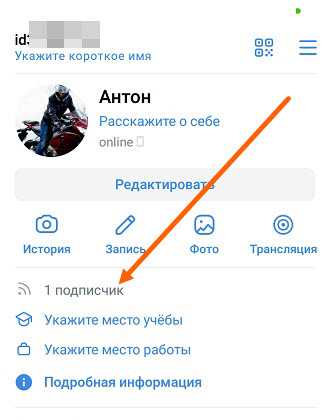 В противном случае ее пост увидят только люди, зашедшие на стену группы либо отключившие функцию умной ленты.
В противном случае ее пост увидят только люди, зашедшие на стену группы либо отключившие функцию умной ленты.
Для продвижения коммерческого паблика рекомендуется создавать стратегию, в которой не менее 20% составляют продающие посты. Если занизить этот показатель, потенциальный клиент будет упущен, если завысить – это создаст ощущение навязчивой рекламы и также поспособствует потере клиентов. Оставшаяся часть публикуемых материалов на 80% должны состоять из развлекательного контента: статей, картинок, опросов, аудио- и видеозаписей и т. д.
На охват подписчиков также влияет время публикации. Администратор сообщества должен знать, в какие дни недели, часы или время суток лучше выкладывать посты – продающие, развлекательные и новостные. Для этого необходимо собирать статистику и анализировать ее. Для начала следует подготовить сам материал и пробовать публиковать его в разное время. Подобное тестирование может продолжаться несколько дней, неделю, месяц и т. д. Далее следует замерять конверсию откликов:
- Отметок «Мне нравится».

- «Поделиться».
- Комментариев.
- Показатель охвата подписчиков.
Это необходимо для того, чтобы в дальнейшем сравнивать результаты. Существует несколько основных действенных стратегий.
- Во-первых, частое размещение постов (в сутки правилами социальной сети ВКонтакте допускается до 50 размещений) – такой вариант подходит для развлекательных и новостных сообществ.
- Во-вторых, умеренное размещение постов (не более 5 записей в течение суток) – подходит для коммерческих групп. В-третьих, редкое размещение постов (не более 2-3 записей в несколько дней) – подходит для сообществ, выдающих экспертное мнение.
Проведя подобное исследование и выяснив, в какое время подписчики наиболее активны, можно выстраивать дальнейшую стратегию развития группы для максимального увеличения охвата ВК. Для коммерческих проектов важно также выяснить, какая часть аудитории ставит отметки «Мне нравится» и оставляет комментарии под рекламными постами, чтобы знать, на какой сегмент аудитории лучше всего ориентироваться в социальной сети ВКонтакте.
Повышение охвата в ВК с помощью накруток
Как уже отмечалось выше, размещение рекламных постов в крупных тематических сообществах не поможет повысить охват подписчиков. Этот маркетинговый инструмент используется для увеличения полного охвата и привлечения аудитории в группу.
Другим популярным инструментом повышения статистики группы ВКонтакте является накрутка. Использование специальных сервисов для создания сотен и тысяч ботов и управление ими позволит создать видимость активности, то есть набрать лайки, комментарии, репосты и т. д.
В социальных сетях часто используют именно этот метод увеличения охвата подписчиков: во-первых, это легко и быстро; во-вторых, создает видимость активности группы для других пользователей. Однако этот метод не приносит практически никаких положительных результатов, а созданные автоматически аккаунты вскоре блокируются администраций социальной сети. В результате подписках сообщества будут одни собачки (то есть удаленные профили). Это не только не создаст положительной статистики, но и подвергнет группу риску временной или постоянной блокировки.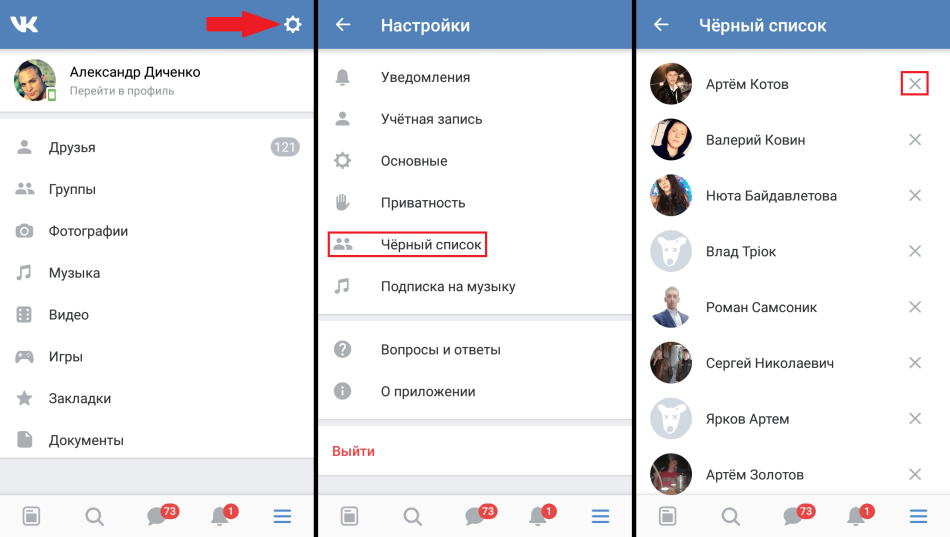
- Боты массово проставляют отметки «Мне нравится» на фотографии пользователей ВК. Данный инструмент используется, чтобы живой человек заметил профиль с рекламной ссылкой группы и перешел на него.
- Добавление в друзья с последующей отправкой пользователю приглашения вступить в группу. Однако этот способ ограничен – не более пятидесяти приглашений в сутки. Несмотря на то, что отправка приглашений воспринимается администрацией ВК как дозволенный метод раскрутки группы, он не всегда действенный – можно получить блокировку от приглашаемого пользователя или жалобу в администрацию за рассылку спама.
Существуют и другие способы привлечения подписчиков и увеличения охвата подписчиков в группе ВК с помощью спама и накрутки. Однако ни один из них неспособен привести к желаемому результату, а, напротив, искусственно повысив активность, в большинстве случаев можно получить блокировку сообщества.
Как просмотреть список подписчиков YouTube с телефона
Как просмотреть список подписчиков YouTube с телефона
Посмотреть это видео на YouTube
Каждый
Успех YouTuber измеряется в подписчиках. Чем больше у вас подписчиков,
тем выше ваш профиль на YouTube.
Чем больше у вас подписчиков,
тем выше ваш профиль на YouTube.
Быть технически подкованным и иметь возможность перемещаться по различным приложениям с разных устройств может быть большим подспорьем в этом отношении. Например, вы можете получить доступ к списку подписчиков с помощью приложения YouTube для телефона. Это определенно можно сделать. Вот все, что вам нужно знать.
Доступ к списку подписчиков с телефона
Любой телефон вы используете iOS, Android или Windows Phone, вы можете получить доступ к своему подписчику считать примерно так же. Однако сначала вам нужно будет загрузите приложение YouTube на устройство. Для этого перейдите в соответствующий магазин приложений и введите « YouTube » в строке поиска. Загрузите и установите официальное приложение YouTube.
После того, как приложение
был успешно установлен на вашем устройстве, запустите его, коснувшись его. Сейчас,
вам нужно будет войти в свою учетную запись YouTube. Не волнуйся, Опция входа будет очевидна. приложение может даже предложить вам войти в систему. Используйте те же учетные данные YouTube, что и
использовать для настольной версии. Если вы постоянно авторизованы на YouTube на своем
компьютер и забыли пароль, не волнуйтесь. YouTube предлагает
возможность восстановления/изменения пароля.
приложение может даже предложить вам войти в систему. Используйте те же учетные данные YouTube, что и
использовать для настольной версии. Если вы постоянно авторизованы на YouTube на своем
компьютер и забыли пароль, не волнуйтесь. YouTube предлагает
возможность восстановления/изменения пароля.
После успешного входа в YouTube на телефоне коснитесь значка профиля, который, возможно, находится в верхнем правом или верхнем левом углу экрана. В появившемся меню выберите Ваш канал , который, скорее всего, будет первой записью в списке. Вот и все, количество ваших подписчиков должно появиться прямо под вашим именем.
Доступ к списку подписчиков из YouTube Studio
Хотя ваш телефон определенно позволяет увидеть, сколько у вас подписчиков на данный момент, настольная версия сервиса предлагает гораздо более глубокий взгляд на ваши Ютуб канал в целом.
Итак, это
информация недоступна через приложение для телефона? Нет, это не так. Ну, по крайней мере
не через обычное приложение YouTube.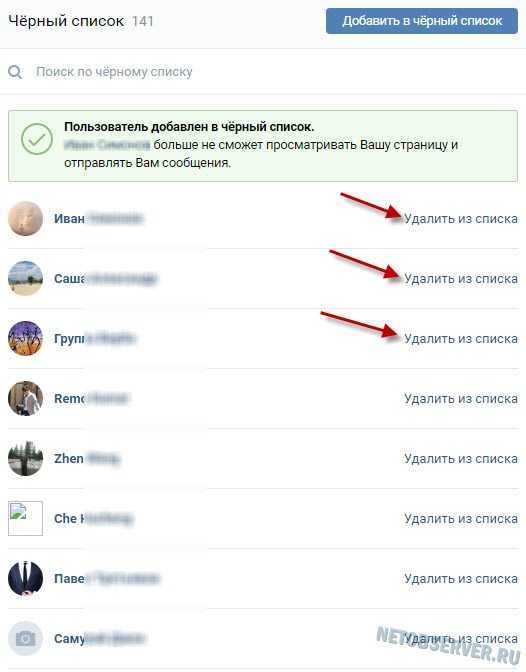 К счастью, у разработчиков YouTube есть
думали об этом, поэтому они представили YouTube Studio, официальную
Приложение YouTube, которое позволяет вам управлять своим профилем и получать доступ к большему
подробности о вашем канале на ходу.
К счастью, у разработчиков YouTube есть
думали об этом, поэтому они представили YouTube Studio, официальную
Приложение YouTube, которое позволяет вам управлять своим профилем и получать доступ к большему
подробности о вашем канале на ходу.
Прежде всего, зайдите в специальный магазин приложений вашего телефона и введите « YouTube Studio » в поле поиска. После того, как вы нашли официальный Запись приложения YouTube Studio в списке, загрузите и установите его, как обычно. любое другое приложение для телефона. Теперь запустите приложение, коснувшись его значка на экране телефона. Вы будете будет предложено войти в систему, так как нет причин или способов использовать это приложение без во время входа в систему.
Вам не нужно причудливые новые учетные данные, чтобы использовать это приложение. Все, что вам нужно сделать, это ввести ваши стандартные учетные данные канала YouTube, и приложение выполнит вход.
После успешного входа в систему вы увидите панель управления с множеством карточек. Среди этих карт вы найдете карту последних подписчиков . Коснитесь карты. Это отобразит список ваших последних подписчиков. Вы можете выбрать период времени и выбрать дополнительные параметры сортировки.
Среди этих карт вы найдете карту последних подписчиков . Коснитесь карты. Это отобразит список ваших последних подписчиков. Вы можете выбрать период времени и выбрать дополнительные параметры сортировки.
Альтернатива
Если вы не хотите загружать все приложение только для того, чтобы увидеть список подписчиков, есть способ обойти это. Тем не менее, приложение YouTube Studio является важным инструментом для каждого успешного или начинающего YouTube-блогера — оно делает гораздо больше, чем просто показывает вам список ваших подписчиков.
Однако, если вам нужен только список, вы можете получить доступ к студии YouTube через браузер. Откройте предпочитаемый браузер на телефоне и перейдите на YouTube. Затем перейдите в правый верхний угол экрана и коснитесь значка профиля по умолчанию. На следующем экране нажмите Войти . Введите свои учетные данные. Теперь активируйте режим рабочего стола в мобильном браузере из меню профиля. В режиме рабочего стола коснитесь значка своего профиля и выберите YouTube Studio . Теперь откройте карточку «Последние подписчики».
Теперь откройте карточку «Последние подписчики».
Ваши подписчики с вашего телефона
Как можете видите, есть два основных способа получить доступ к списку ваших подписчиков YouTube. Если вы ищете только их количество, вы можете получить доступ к этой информации через ваше обычное приложение YouTube. Однако, если вам нужна дополнительная информация, либо загрузите приложение YouTube Studio или получите доступ к этой информации с помощью телефона браузер.
У тебя есть удалось получить всю необходимую информацию? Какой метод вы предпочитаете? Дайте нам знать в разделе комментариев ниже и увольте, если у вас есть какие-либо вопросы или альтернативные способы просмотра подписчиков YouTube с телефона.
Статус подписчика бизнес-подразделения в Salesforce Marketing Cloud | by Charlie Fay
Photo by Rob Curran on Unsplash Существует много путаницы, связанной с тем, как получить доступ к статусу согласия подписчика для определенных бизнес-подразделений в корпоративных учетных записях Salesforce Marketing Cloud.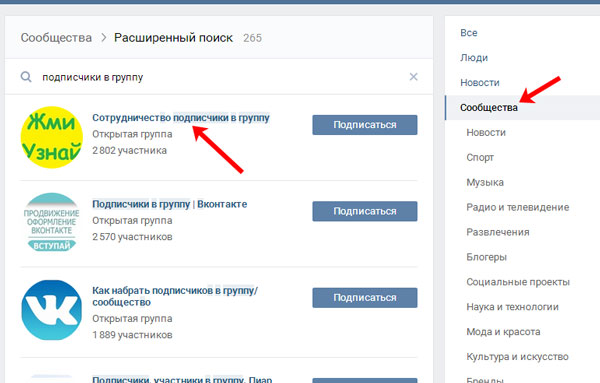 Ситуация усложняется тем фактом, что представление данных
Ситуация усложняется тем фактом, что представление данных _Subscribers содержит информацию о родительском BU, которая часто вызывает расхождения для маркетологов, пытающихся определить количество подписок для своего BU или бренда.
В этой статье мы сначала обсудим основы управления подписчиками в рамках платформы, а затем укажем на некоторые решения для получения статуса подписчика на бизнес-уровне.
Все подписчики
Список всех подписчиков считается основным списком записей для учетной записи Marketing Cloud Email Studio. Каждый подписчик в вашей учетной записи отображается в списке «Все подписчики».
Список всех подписчиков совместно используется всеми подразделениями вашей учетной записи. Когда вы отправляете электронное письмо на расширение данных, контакты будут добавлены ко всем подписчикам в Родительский уровень . Это означает, что подписчик, добавленный ко всем подписчикам в бизнес-подразделении A , будет отображаться в списке всех подписчиков в бизнес-подразделениях B и C вместе со всеми атрибутами профиля, заполненными в бизнес-подразделении A .
Подробнее об этом здесь
Фильтры бизнес-подразделений
Вы можете скрывать/фильтровать подписчиков, чтобы на уровне дочерних бизнес-подразделений отображались только определенные подписчики. Это делается с помощью «Фильтров подписчиков бизнес-единиц». Когда вы настраиваете фильтр для бизнес-подразделения, только подписчики, соответствующие правилу, будут отображаться во всех подписчиках дочернего бизнес-подразделения, но они всегда будут жить в родительском бизнес-подразделении.
Статус подписчика
Статус подписчика в Marketing Cloud обозначается цветом рубашки значка слева от адреса электронной почты подписчика. Доступны следующие статусы в Marketing Cloud:
- Активный — зеленый : возможность получать электронные письма без проблем
- Отправлено — желтый : для подписчика получено одно или несколько отказов (мягких или жестких)
- Отписался — красный : невозможно получать электронные письма из-за отказа от подписки
- Недоставлено/отложено — серый : деактивировано из-за повторяющихся отказов.
 Если возврат был из доверенного домена, требуется только один жесткий возврат.
Если возврат был из доверенного домена, требуется только один жесткий возврат.
https://help.salesforce.com/articleView?id=mc_ds_subscribers.htm&type=5
https://help.salesforce.com/articleView?id=mc_es_bounce_mail_management.htm&type=5
Статус подписчика в Business Units
Администраторы Enterprise 2.0 могут управлять тем, как их учетные записи обрабатывают отказы от подписки на уровне предприятия в Email Studio. Вы можете выбрать один из двух вариантов:
1. Подписчики будут отписаны только от этого бизнес-подразделения
2. Подписчики будут отписаны от ВСЕХ бизнес-подразделений в Предприятии
Когда бизнес-подразделение использует опцию « Подписчики будут отписаны от этого бизнеса только единица », статус подписчика контакта специфичен для каждой бизнес-единицы , несмотря на то, что все они находятся в списке всех подписчиков родительского BU. Недостатком платформы является то, что статус подписчика пользователя по отношению к этому конкретному бизнес-подразделению недоступен.
Недостатком платформы является то, что статус подписчика пользователя по отношению к этому конкретному бизнес-подразделению недоступен.
Когда контакт создается (или импортируется) для всех подписчиков любого дочернего бизнес-подразделения в первый раз, ENT.All Subscribers сохраняет этот статус на родительском уровне. И этот «активный» статус не меняется, даже когда подписчик отказывается от дочернего BU. В соответствии с документацией:
Если вы отмените подписку в списке «Все подписчики» на уровне бизнес-подразделения с помощью операции импорта Automation Studio, подписчик будет , а не 9.0077 отписался в списке всех подписчиков на уровне предприятия.
- Статус подписчика в Marketing Cloud обозначается цветом рубашки значка слева от адреса электронной почты подписчика.
- В Marketing Cloud доступны следующие статусы: «Активен», «Отписано», «Отказано» и «Задержано».

- Статус пользователей «Активный» или «Отказ от подписки» в разделе «Все подписчики» может варьироваться в зависимости от BU и зависит от настроек отказа от подписки BU.
- Если для бизнес-подразделения установлено значение « Отменить подписку только от этого бизнес-подразделения », статус «Активен» и «Отменен подпиской» для всех подписчиков поддерживается отдельно для всех подразделений.
- Статусы Bounced и Hold будут одинаковыми для всех BU в списке всех подписчиков
— независимо от настроек — данные о возврате получены от интернет-провайдеров и актуальны для всей учетной записи предприятия.
Все подписчики представляет каждого подписчика во всей учетной записи Enterprise 2.0, а не только в одном бизнес-подразделении.
Как правило, для запроса этой информации мы возвращаемся к представлениям данных серверной системы. У вас может возникнуть соблазн использовать _ListSubscribers или даже _Subscribers .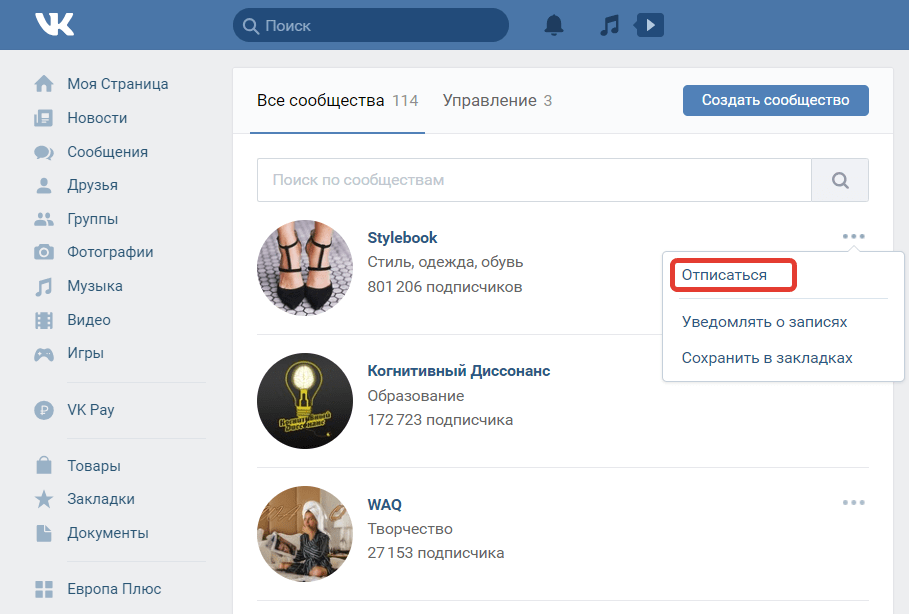 Однако членство в бизнес-подразделениях и статус подписчика сохраняются в скрытом представлении данных.
Однако членство в бизнес-подразделениях и статус подписчика сохраняются в скрытом представлении данных.
Следовательно, представление данных ENT._Subscribers НЕ точно отражает статус бизнес-подразделения или членство. Точно так же представление _ListSubscribers не точно отражает статус бизнес-подразделения, даже если вы используете «фильтр» предложение WHERE, которое определяет listID списка всех подписчиков. Он по-прежнему показывает статус родительского уровня, поскольку список «Все подписчики» одинаков для всей учетной записи.
Недостаток: идентификатор списка всех подписчиков является общим для всей учетной записи предприятия
Наиболее точные данные о членстве и статусе бизнес-подразделения можно получить из выдержки отслеживания, в которой указывается бизнес-подразделение. В дочернем бизнес-подразделении создайте автоматизацию с действием «Отслеживание извлечения» и убедитесь, что установлен флажок «Включить всех подписчиков». Полученный файл subscribers. txt будет содержать их статус относительно этого бизнес-подразделения.
txt будет содержать их статус относительно этого бизнес-подразделения.
Извлечение подписчиков. Включить всех подписчиков.
Включить всех подписчиков в файл подписчиков экстракта отслеживания.
Если флажок не установлен, в извлечение будут включены только подписчики с активностью, соответствующей событиям, выбранным для включения в извлечение (т. е. клики, возвраты, открытия). Ссылка
В подробном сообщении Брэда Сапкоты на Salesforce Stack Exchange он делится обходным путем для получения правильного статуса на уровне BU. Настройка требует сборки автоматизации и ограничена 1-часовым повторным расписанием (если не используется API для более частого вызова автоматизации). Вы можете просмотреть оригинальный пост здесь .
Когда вы создаете список «Mock All Subs» и импортируете подписчиков в этот список, правильный статус подписчика BU будет автоматически заполняться посредством действия импорта.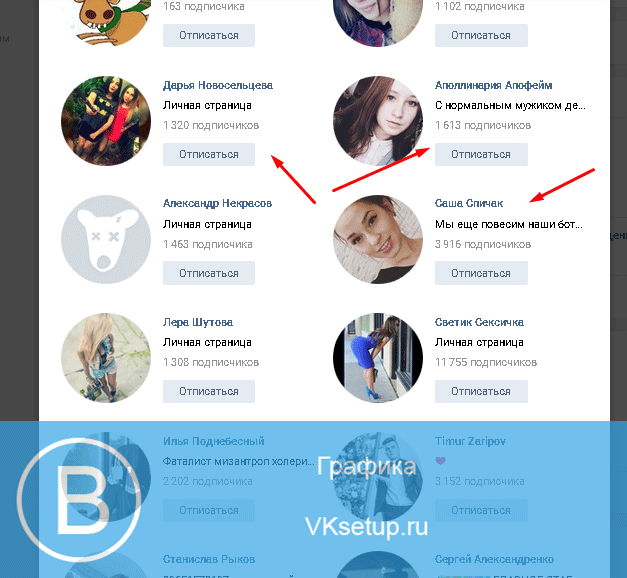 Затем вы можете прочитать статус подписчика уровня BU, запросив представление данных
Затем вы можете прочитать статус подписчика уровня BU, запросив представление данных _ListSubscribers для вновь созданного списка «Mock All Subs».
В представлении данных _ BusinessUnitUnsubscribes также будет отображаться текущий статус подписки на уровне BU, до тех пор, пока текущий статус «отписан» . Другими словами, записи, возвращаемые при запросе этого DV, будут только текущими отписавшимися контактами для бизнес-подразделения. Когда подписчик повторно активируется (его статус снова устанавливается на «активный» во всех подписчиках) и его «старая» запись об отказе от подписки в DV больше не возвращается.
ВЫБЕРИТЕ
SubscriberKey,
BusinessUnitID,
CONVERT(datetime, UnsubDateUTC AT TIME ZONE 'UTC'
AT TIME ZONE 'Aus Eastern Standard Time') as UnsubDateUTC,
UnsubReason
FROM
_BusinessUnitUnsubscribes
Это НЕ покажет статус подписчика «удержан» или «отклонен» — только отказ от подписки.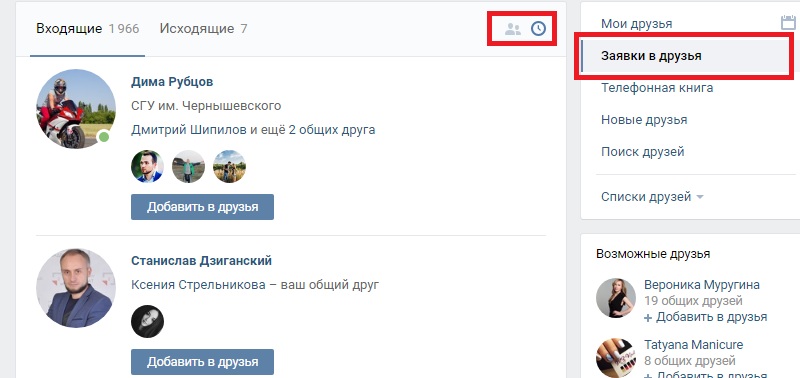 Теперь, в зависимости от вашего варианта использования и того, почему вам нужен статус подписчика BU, рассмотрите решение Mock All Subs , если требуется более полная картина, так как это вернет статусы «активен», «удержан», «возвращен», «отписан» для абонента по отношению к бизнес-единице. В качестве альтернативы приведенный ниже фрагмент SQL также должен выполнять эту работу.
Теперь, в зависимости от вашего варианта использования и того, почему вам нужен статус подписчика BU, рассмотрите решение Mock All Subs , если требуется более полная картина, так как это вернет статусы «активен», «удержан», «возвращен», «отписан» для абонента по отношению к бизнес-единице. В качестве альтернативы приведенный ниже фрагмент SQL также должен выполнять эту работу.
ВЫБРАТЬ
x.SubscriberKey,
CASE WHEN EXISTS ( SELECT SubscriberKey
FROM ENT._BusinessUnitUnsubscribes b
WHERE b.SubscriberKey = x.SubscriberKey
)
THEN 'отписан'
ELSE ( SELECT [status]
FROM ENT._Subscribe rs s
ГДЕ s.SubscriberKey = x. SubscriberKey
)
END AS [SubscriberStatus]
FROM
[your_data_extension] x
В качестве побочного пункта, но отчасти связанного, обратите внимание, что _Unsubscribe DV содержит события отмены подписки, которые привязаны к конкретному заданию отправки. Таким образом, он не будет регистрировать событие, когда статус подписчика изменяется из-за импорта, запроса API обновления подписчика или при изменении через пользовательский интерфейс.

 Индивидуальный для каждого подписчика
Индивидуальный для каждого подписчика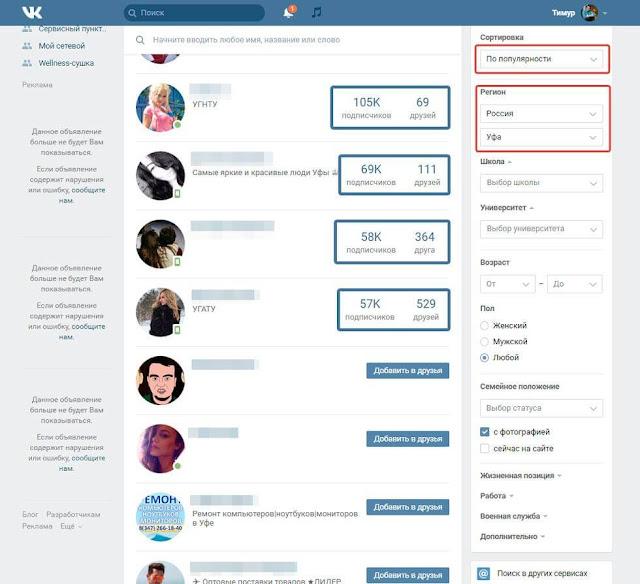
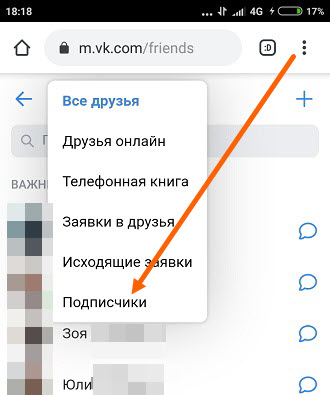
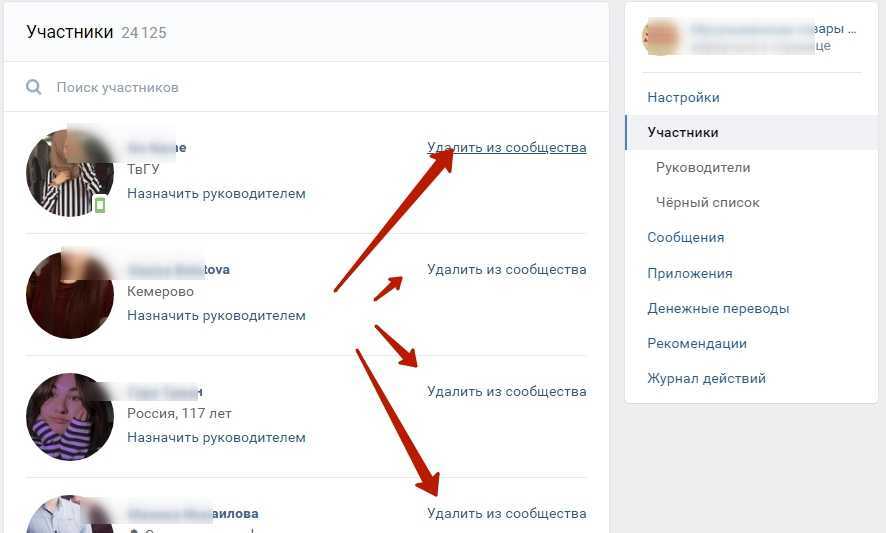
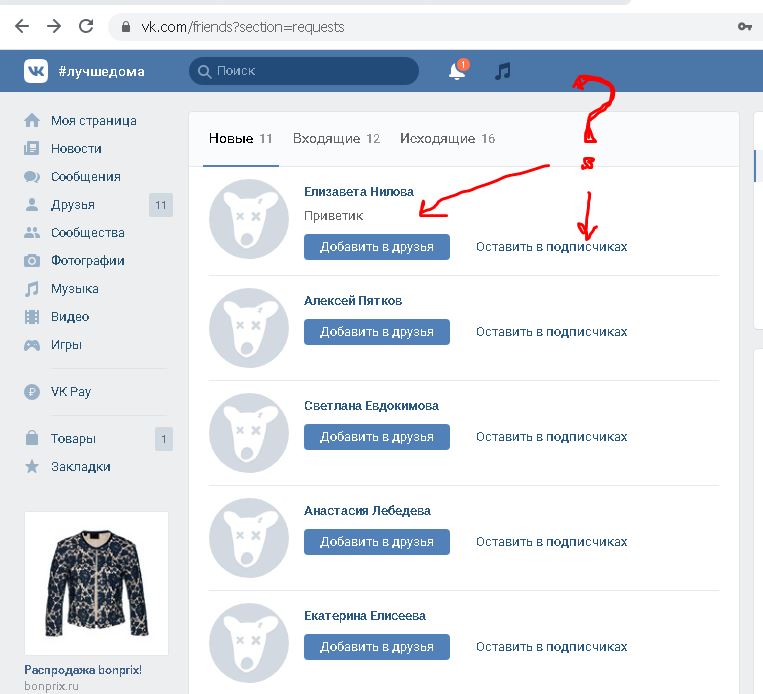 Если возврат был из доверенного домена, требуется только один жесткий возврат.
Если возврат был из доверенного домена, требуется только один жесткий возврат.